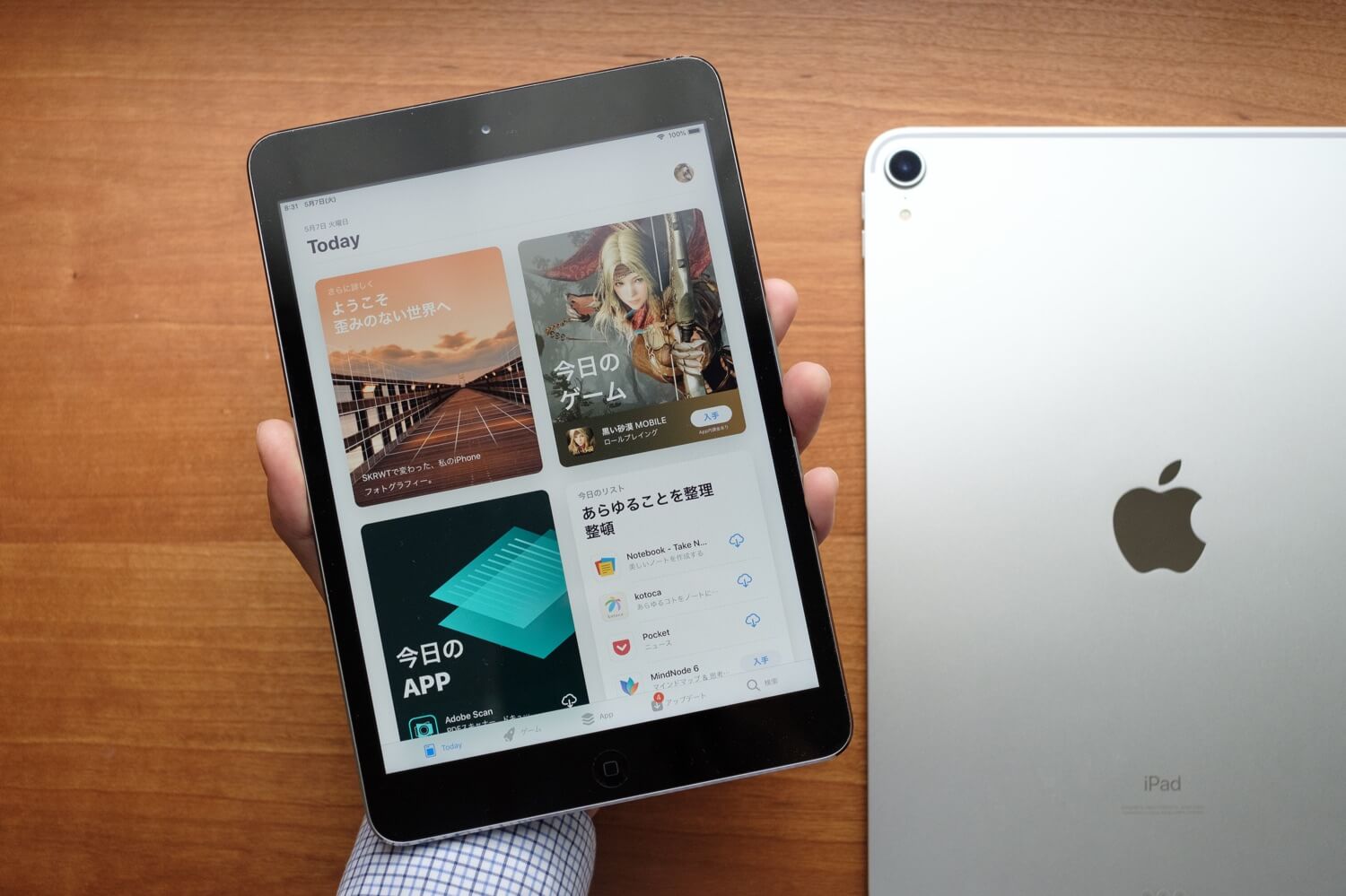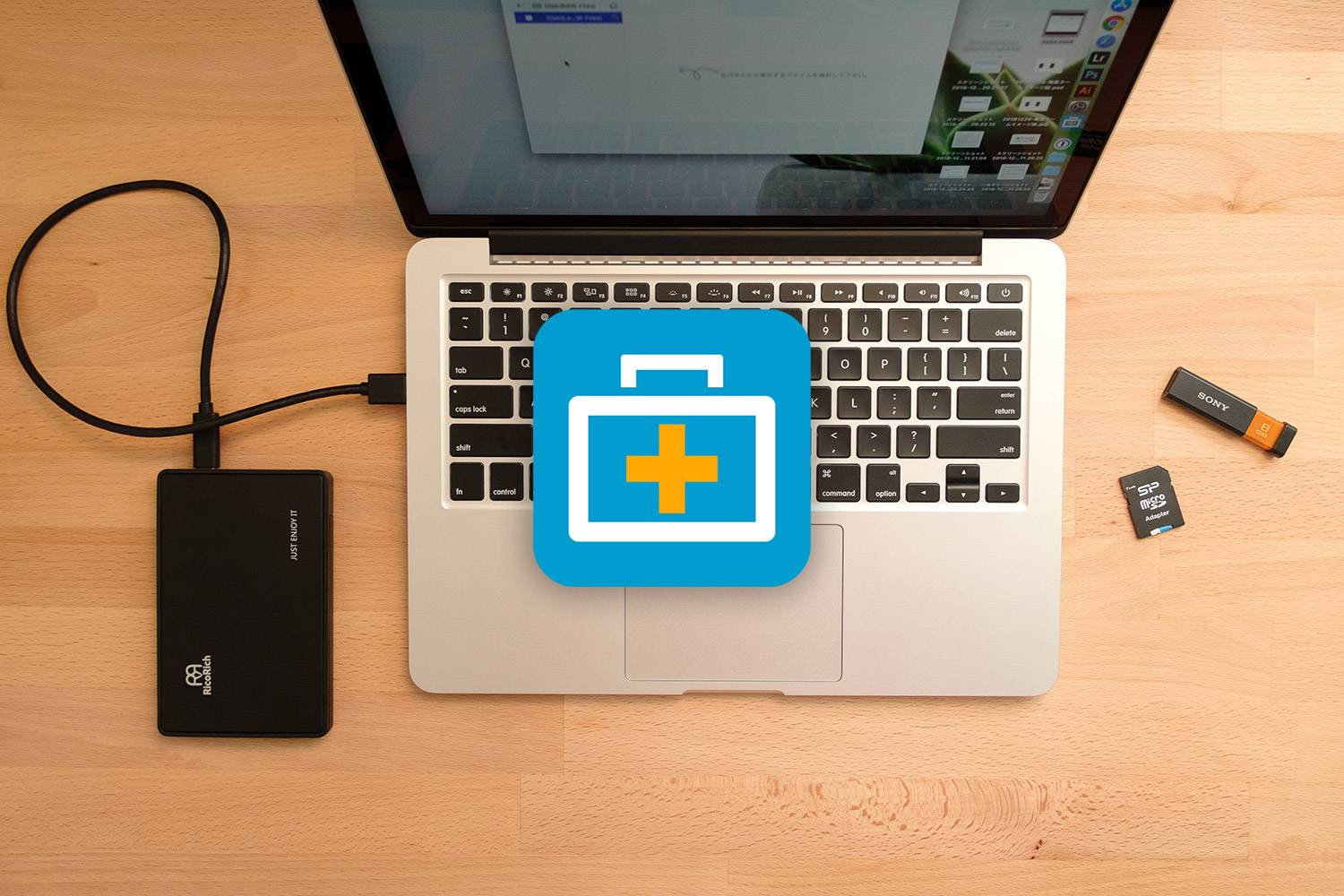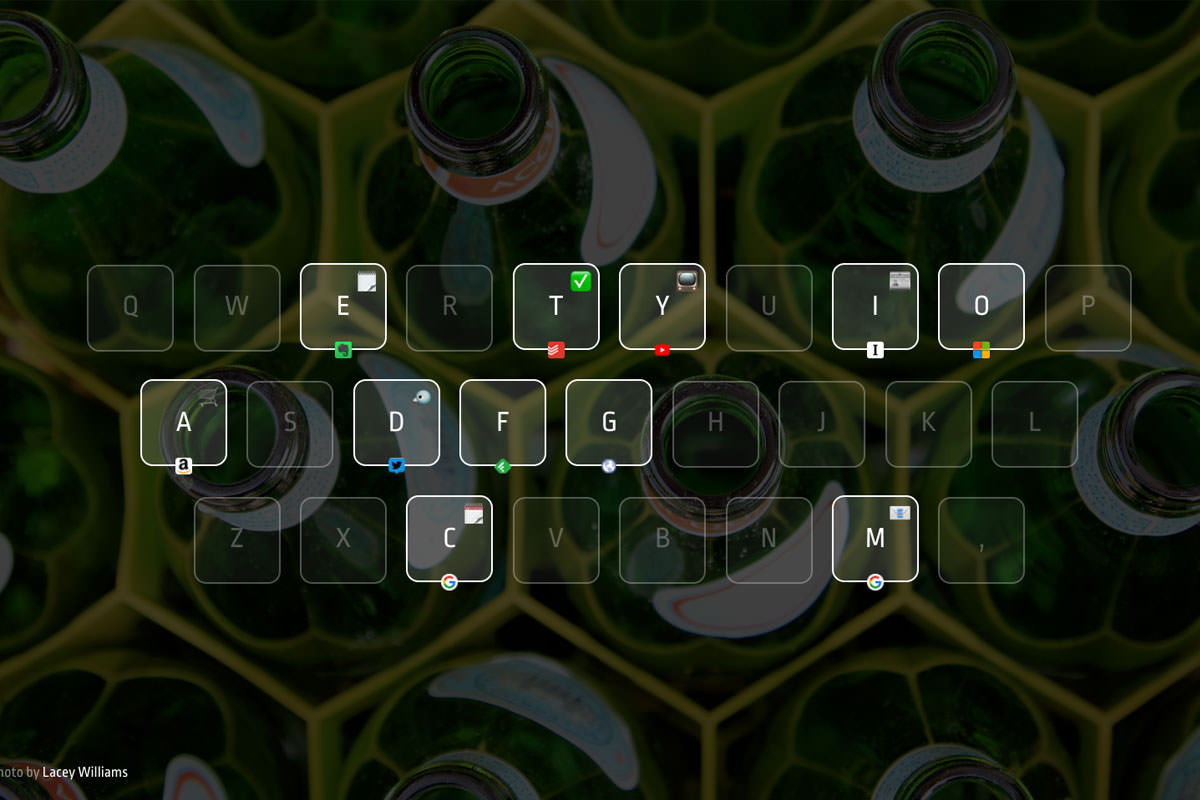Warning: Undefined array key 3 in /home/ipadsc/blky.me/public_html/wp/wp-content/themes/enhance-v6/inc/adsense.php on line 51
Warning: Undefined array key 4 in /home/ipadsc/blky.me/public_html/wp/wp-content/themes/enhance-v6/inc/adsense.php on line 54
ついつい購入してしまうキーボードですが、今回はNuphy Air75を購入しました。「MacBookと調和するミニマルなメカニカルキーボード NuType F1 レビュー」という記事で紹介しているキーボードと同じNuPhyというメーカーのもの。
Air75はロープロファイル(低背)のメカニカルキーボードで、ポップでやわらかな印象の外観、ホットスワップ対応、ノートPCに載せて使えるのが特徴です。
スポンサーリンク
Nuphy Air75 外観や仕様

クラウドファンディングで商品化されたメカニカルキーボード。現在ではNuphyのオフィシャルサイト・Amazonから販売されています。
こちらがNuphy Air75の外観。USキー配列で75%のキー数となっています。コンパクトかつファンクションキーなどは欲しい人には丁度良いキー数で、個人的に好き。Enter・Space・Escキーに差し色が入っていてポップで可愛らしい印象です。
メカニカル方式のスイッチを採用していますが、最も薄い部分で16mmとなっていて、最大部分でも21mm。従来のメカニカルキーボードと比べるとかなり薄い。

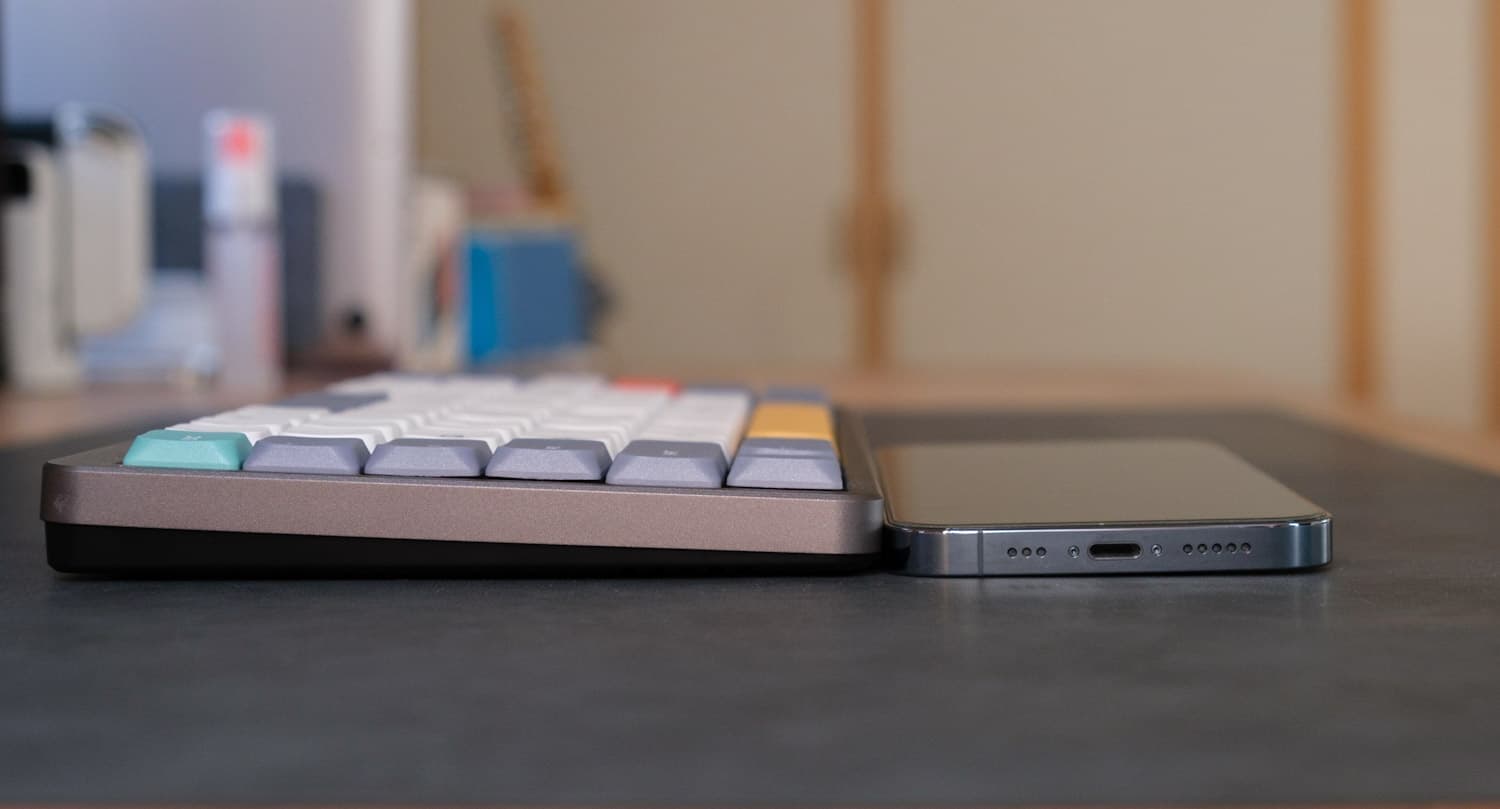
この薄さに貢献しているのが独自に設計されたアルミフレームです。リバーススタンプを施しキー部分が凹むようになっていて、上手いことメカニカルスイッチを隠しています。アルミフレームなので薄いけどしっかりとした剛性があって、ちゃっちさはない仕上がりになっています。
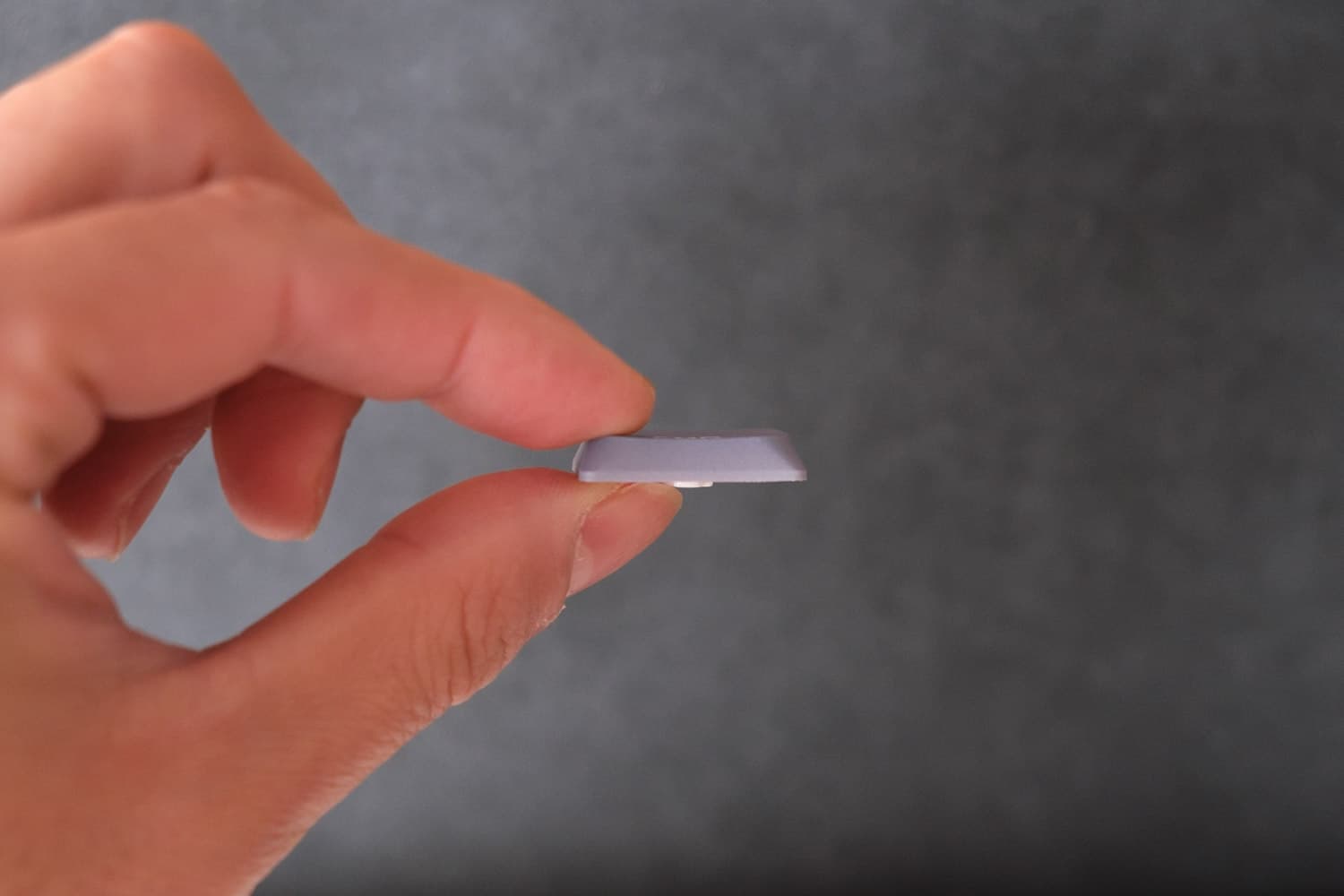
キーキャップは厚さ4.6mm。細かい部分まで薄型へのこだわりを持っています。薄いだけでなく人間工学に基づいた丸い凹みを持っていて、見た目だけでなく実用性にもこだわっています。

また、デフォルトではアルファベットキーは白いキーキャップですが、グレーの交換キャップも別売りされています。

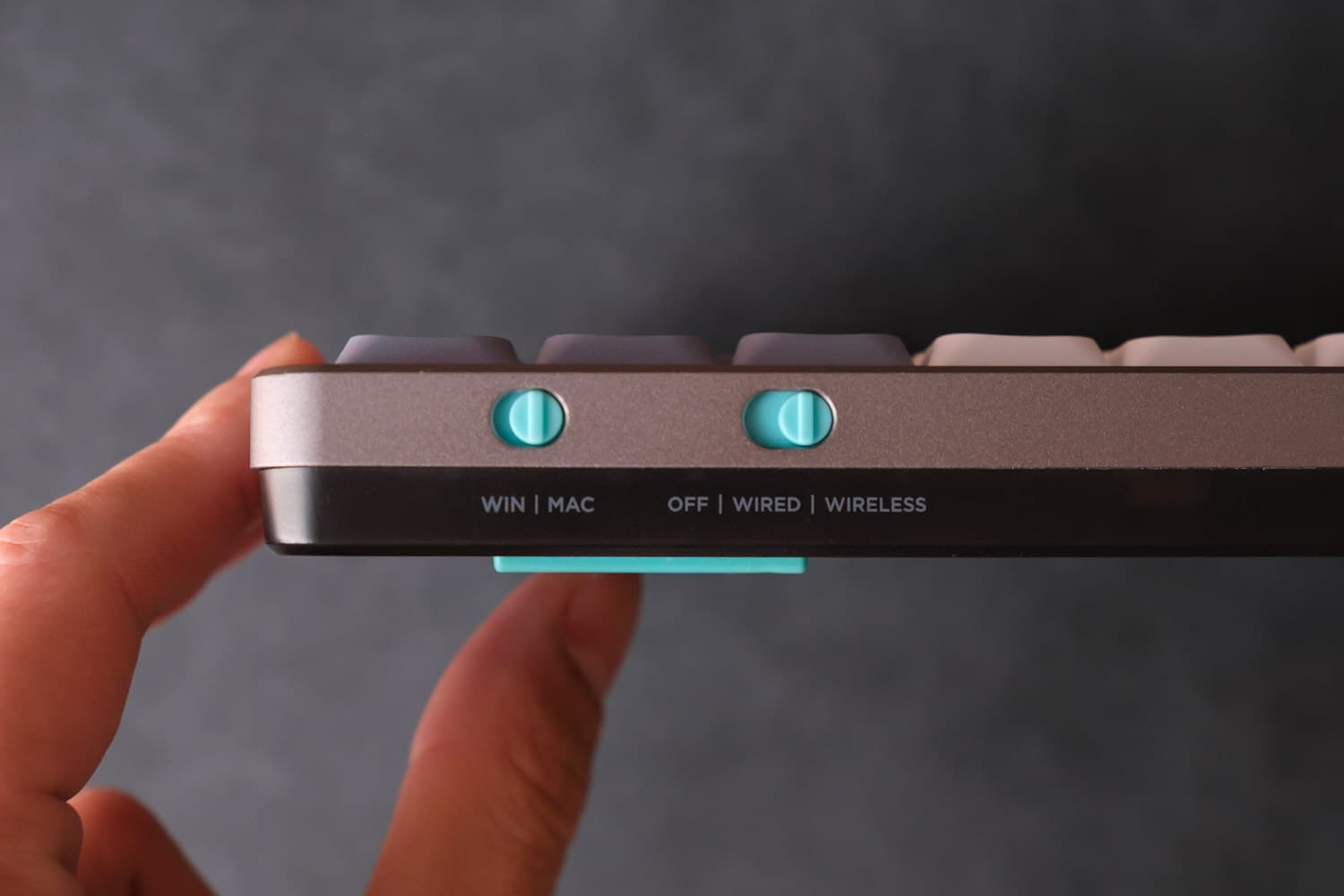

奥側の側面にはMac・Winモードの切り替え、接続方式の切り替え、USB-Cポートが設置。

背面には滑り止めが4箇所と、ブランドプレートがあります。また、クリアになっていて基盤がうっすら透ける。普段は見えないけど、こういった作りがオタク心くすぐられます。
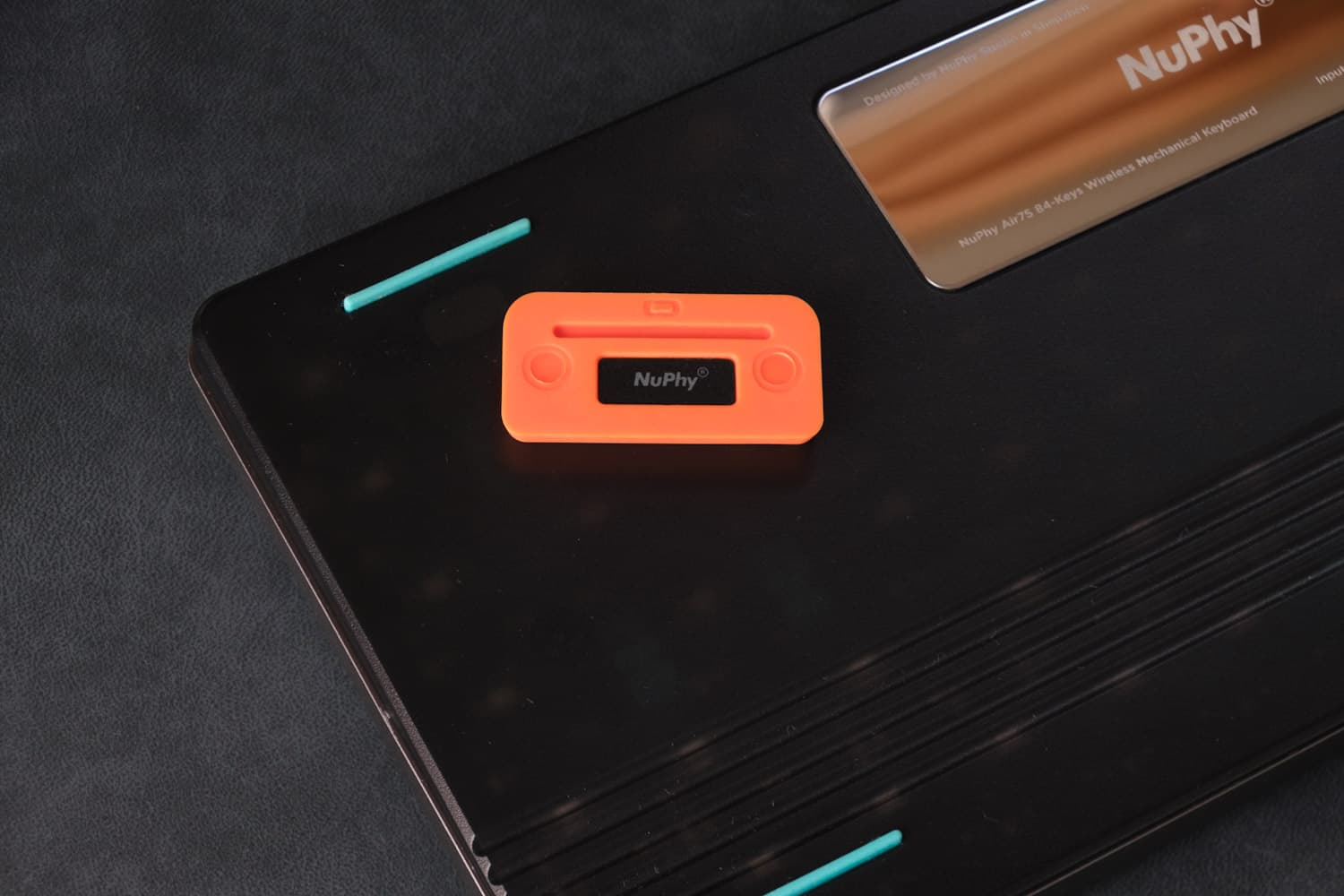
付属のフットパッドは磁気で背面の滑り止めにくっつくようになっていて、標準で3.5度の傾斜から、フットパッド使用時には6.5度まで傾斜をつけることができます。このフットパッドは溝にはめにくいけど、つけてしまうとずれることはありません。

付属するUSB-A to Cケーブルは編み込みのケーブル。ビニールではないので絡まりづらく扱いやすいです。良い感じ。
キースイッチがカスタムできる!ホットスワップ対応

従来のメカニカルキーボードは基盤にスイッチがはんだ付けされているので、簡単にはスイッチを交換することができませんが、Air75は簡単にスイッチを交換することが可能です(ホットスワップ)。
そもそもメカニカルキーボードは大まかに赤・茶・青軸の3種類のスイッチがあり(スイッチメーカーで黄・緑などそれぞれの特徴のスイッチが様々)、Air75はGateron製の赤・茶・青軸から展開されています。今回僕は赤軸を選択。
赤軸・茶軸・青軸と3種類のメカニカルスイッチがそれぞれ1つずつ付属しているので、お試しでスイッチを試せるので地味に嬉しいポイント。
赤軸はクリック感がなく静音性が高いのが特徴、また青軸はカチカチとしたクリック感と音があり重いのが特徴です。茶軸はちょうど中間のようなクリック間と打鍵の重さになっています。
ホットスワップに対応しているので、別途スイッチを購入すれば後からでも好みに合わせてカスタマイズが可能。すべてのキーを入れ替えてもいいし、一部のキーだけを替えるなど、独自のタイピング感にするのも面白いかも。
有線・Bluetooth 5.0・2.4GHzレシーバー の3つの接続方法
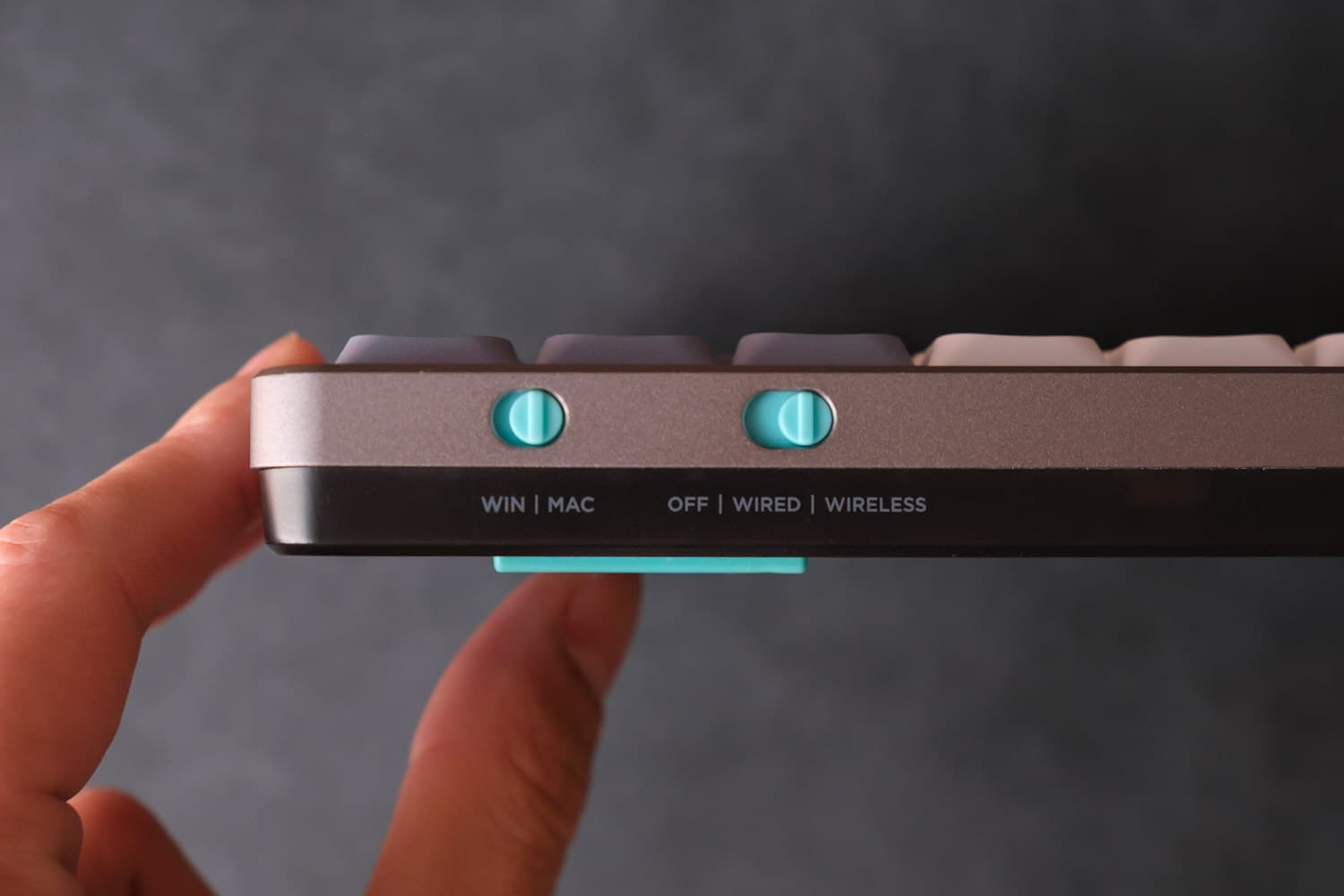
Air75はUSB-Cケーブルによる有線接続、Bluetooth 5.0とUSBレシーバーの3つの接続方法があります。

BluetoothとUSBレシーバーは無線接続になりますが、USBレシーバーは2.4GHzの低遅延なのでBluetoothでの接続よりも安定します。またBluetoothを搭載しないデスクトップPCでもUSBポートに差し込むだけで無線接続ができます。
自作PCにUSBレシーバを使って接続していましたが、環境が悪かったのか遅延が多発していたのでBluetoothでの接続でつかっています(Bluetoothでの接続は良好)。
MacBookなどのノートパソコンに載せて使える

Air75はノートPCのキーボード上に直接載せてタイピングする「尊師スタイル」での使用ができます。背面にある滑り止めがPCのキーボード上のスリットにはまり固定されるので、タイピングしていてもずれていくことはありません。
僕のM1 MacBook AirにはMoft miniというスタンドを貼り付けているのですが、Moftとの併用は傾斜がつき過ぎて使いにくかったです。もし尊師スタイルをするにはMoftを使わない方が良いかと思います。
別売りのスタンドケースでiPadやiPhoneを作業環境に


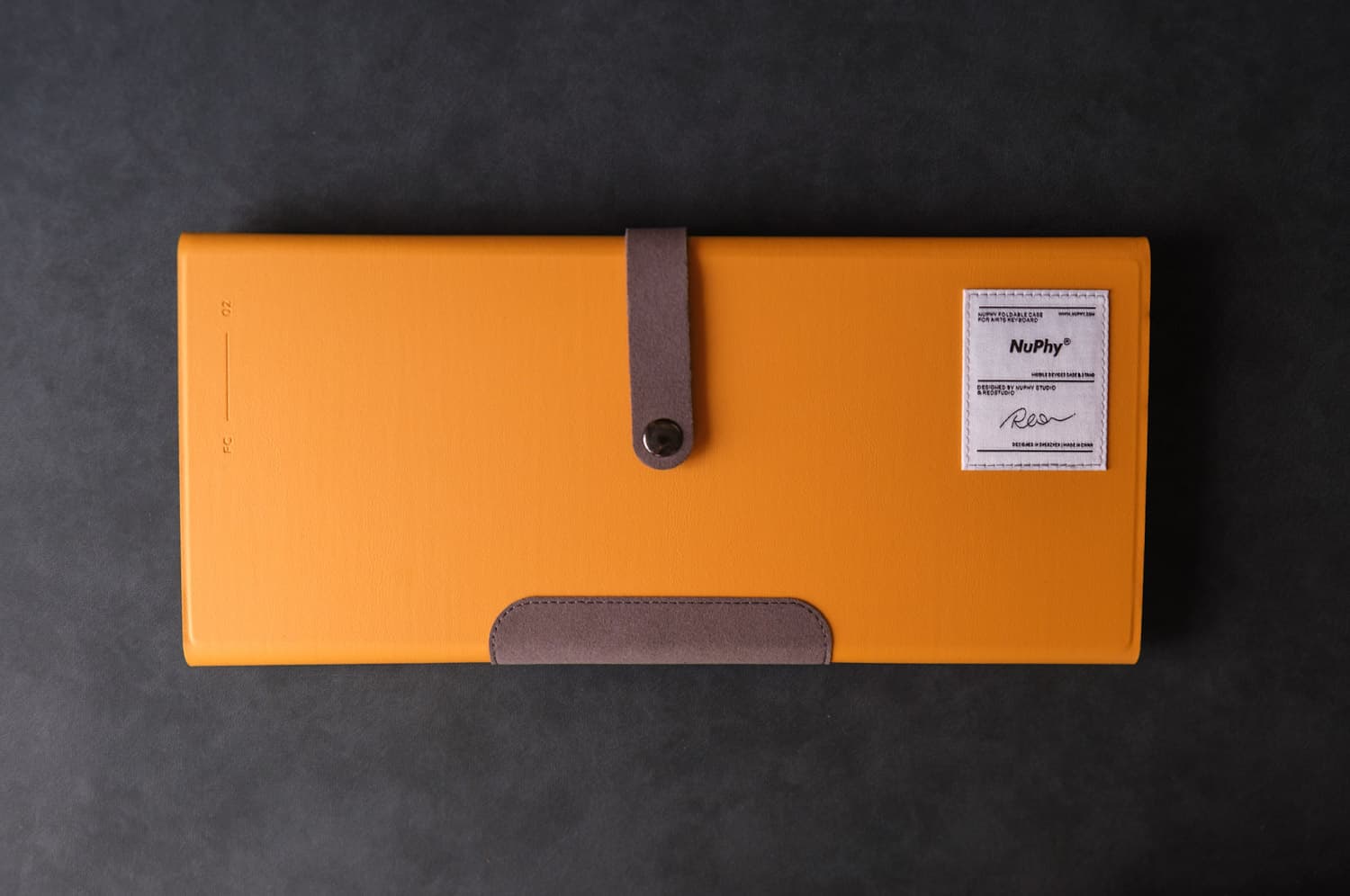
アクセサリにフォルダブルスタンドケースが別売りされています。Air75を包み込むような持ち運び用のケースになっています。内側は起毛素材になっていてふんわりと包み込む感じ。

ケースにキーボード背面の滑り止めがはまる溝があり、さらに磁石が埋め込まれているのでしっかりと固定ができます。



また、カバー部分を反対側へ折りたたむとスマホやタブレットを立てかけられるスタンドとしても使用可能。正直自宅デスクで使うので持ち運びはしないので微妙なとこだけど、ユニバーサルコントロールでMacとiPadを行き来することが増えたので使うかもしれない。
スポンサーリンク
Nuphy Air75の使用感

これまでFILCO MajestouchやMX Keysなど様々なキーボードを使ってきましたが、タイピングがしやすいなと思ったのは総じて薄いキーボードでした。MacBookのキーボードやMagic Keyboardなどなど。
従来のメカニカルキーボードは打鍵感が好きでしたが、高さがあってタイピングミスが多くなってしまい個人的には合っていないのかなと。
その点Air75は最小部分で16mmの薄い仕上がりになっているので、個人的にはMacBookやMagic Keyboardと遜色なくタイピングができます。薄いけどメカニカルスイッチの打鍵感が非常に心地よいです。

ただ、コンパクトなのと引き替えにキーが詰め込まれているのが気になるポイントです。矢印キーはSHIFTキーの行に食い込んでいます。「DEL・PGUP・PGDN・HOME・END」キーがENTERキーの横に並んでいるので押し間違えることが多々。

バッテリー容量は2500mAhで公称で48時間のバッテリーライフに。おそらくバックライトをオンにした状態での数値だと思います。僕はバックライトをオフにしているためか48時間以上を軽く使えています。

バッテリー残量は「FN+\」キーで確認ができます。緑であれば十分にバッテリーがあり、赤に変われば残りが少ない。こういったメカニカルのワイヤレスキーボードではバッテリー残量を確認できないのがほとんどなので、目視で確認できるのは嬉しいポイントです。
スポンサーリンク
ポップな見た目と打鍵感でお気に入りのモノに

今回はNuphy Air75というメカニカルキーボードの紹介でした。ポップで可愛らしい見た目でデスクを華やかにし、アルミフレームで剛性もしっかりしてる。薄型ながらしっかりとした打鍵感でタイピングも気持ちいい。付属でUSBレシーバーも付いてくるので、Bluetoothを搭載しないPCでもワイヤレスで使えます。
クラウドファンディングから開始した商品でしたが、今では製品化もされ一般でも公式サイトやAmazonから購入することが可能です。気になった方は是非ともチェックしてみてください。
同じタグの記事を読んでみる
RELATED POSTS
LATEST POSTS
スポンサーリンク